Jak uniemożliwić użytkownikom zmianę wskaźników myszy w systemie Windows 11/10?
Zmiana wskaźnika myszy zgodnie z motywem, którego używamy w systemie Windows 10(Windows 10) , jest normalna. Istnieje wiele opcji do zmiany. Ale te wskaźniki myszy mogą być mylące, jeśli komputer jest używany przez wiele osób. Przyzwyczajenie się do nowego wskaźnika myszy wymaga czasu. Jedynym rozwiązaniem tego problemu jest uniemożliwienie użytkownikom zmiany wskaźnika myszy. W tym przewodniku pokazujemy, jak uniemożliwić użytkownikom zmianę wskaźnika myszy w Windows 11/10 .
Regularna zmiana wskaźników myszy może być myląca. Każdy użytkownik może nie być otwarty na różne typy wskaźników myszy. Domyślny wskaźnik myszy jest najbardziej preferowanym wskaźnikiem myszy dla większości użytkowników. Zmiana na inny utrudnia im życie. Zobaczmy, jak możemy uniemożliwić użytkownikom zmianę wskaźników myszy w Windows 11/10 .
Zablokuj użytkownikom możliwość zmiany wskaźników myszy(Mouse)
Aby uniemożliwić użytkownikom zmianę wskaźników myszy w systemie Windows 11/10,
- Otwórz edytor zasad grupy
- Zlokalizuj Zapobiegaj zmianie wskaźników myszy(Prevent changing mouse pointers) GPO
- Kliknij go prawym przyciskiem myszy i włącz.
Przyjrzyjmy się szczegółowo procesowi.
Możesz uniemożliwić użytkownikom zmianę wskaźnika myszy tylko poprzez edycję zasad grupy. Aby to zrobić, musisz uzyskać dostęp do Edytora zasad grupy(Group Policy Editor) . Naciśnij Win+R na klawiaturze i wpisz gpedit.mscw polu Uruchom i naciśnij Enter .
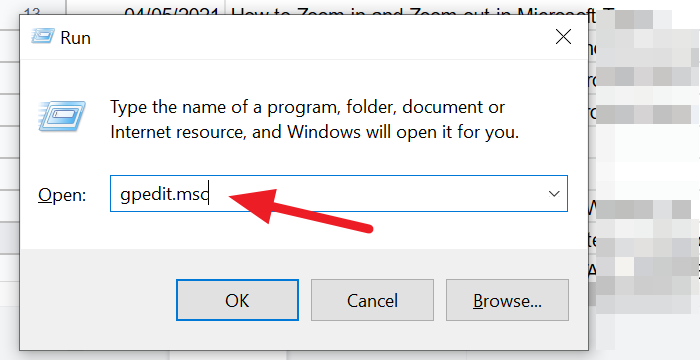
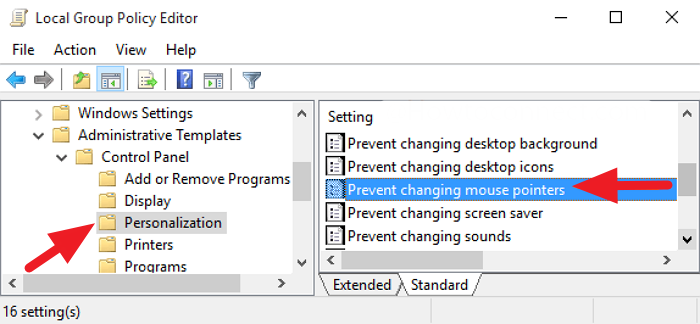
Kliknij go prawym przyciskiem myszy i wybierz Edytuj (Edit ) z menu kontekstowego.
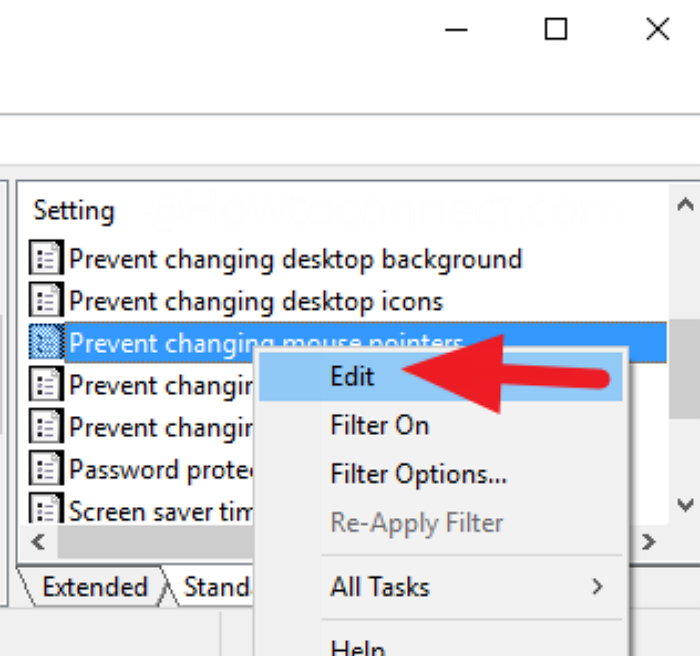
Otworzy się okno dialogowe zapobiegające zmianie wskaźników myszy. Zaznacz przycisk obok opcji Włączone(Enabled) i kliknij Zastosuj(Apply ) , a następnie OK.
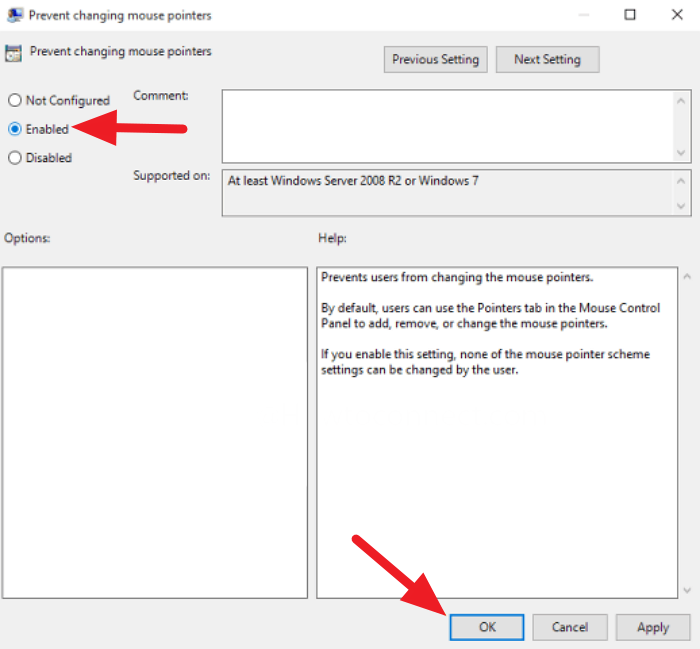
Usunie opcję zmiany wskaźników myszy. Musisz wyłączyć to ustawienie, aby uzyskać możliwość zmiany wskaźników myszy.
W ten sposób możesz uniemożliwić użytkownikom zmianę wskaźników myszy w Windows 11/10 .
Czytać(Read)
- Jak uniemożliwić motywom zmianę wskaźnika myszy?(prevent Themes from changing Mouse Pointer)
- Brak ruchu kursora, kursor myszy porusza się chaotycznie.(No Cursor movement, Mouse Cursor moves erratically.)
Related posts
Jak zwiększyć precyzję wskaźnika myszy w systemie Windows 11/10?
Jak uniemożliwić motywom zmianę wskaźnika myszy w systemie Windows 11/10?
Wskaźnik myszy lub kursor znika lub znika w systemie Windows 11/10
Mysz Bluetooth rozłącza się losowo lub nie działa w systemie Windows 11/10
Jak wykonać test opóźnienia myszy w systemie Windows 11/10?
Włącz połączenia sieciowe w nowoczesnym trybie gotowości w systemie Windows 11/10
Zmień ustawienia myszy za pomocą WinMouse w systemie Windows 11/10
Powiadomienia na pasku zadań nie wyświetlają się w systemie Windows 11/10
Jak zmienić szybkość przewijania myszy w systemie Windows 11/10?
Darmowe oprogramowanie do śledzenia ruchu myszy na komputer z systemem Windows
Ustawienia synchronizacji nie działają lub są wyszarzone w systemie Windows 11/10
PenAttention to darmowy wskaźnik myszy i podświetlacz kursora dla systemu Windows
Spraw, aby mysz przewijała się w poziomie zamiast w pionie w systemie Windows 11/10
Co to jest plik Windows.edb w systemie Windows 11/10?
Najlepsze bezpłatne oprogramowanie do blokowania klawiatury i myszy dla systemu Windows 11/10
Jak wyświetlić panel Szczegóły w Eksploratorze plików w systemie Windows 11/10?
Jak zmienić ustawienia myszy w systemie Windows 11/10?
Jak korzystać z wbudowanych narzędzi Charmap i Eudcedit w systemie Windows 11/10?
Jak naprawić problem kolizji podpisów dysku w systemie Windows 11/10?
Jak sprawdzić dziennik zamykania i uruchamiania w systemie Windows 11/10?
